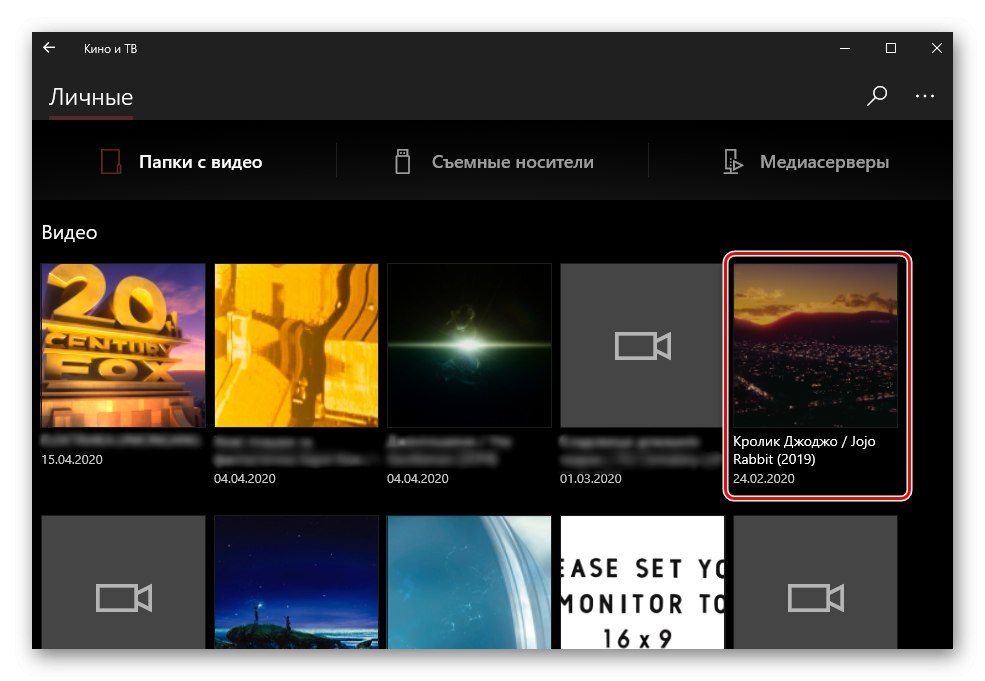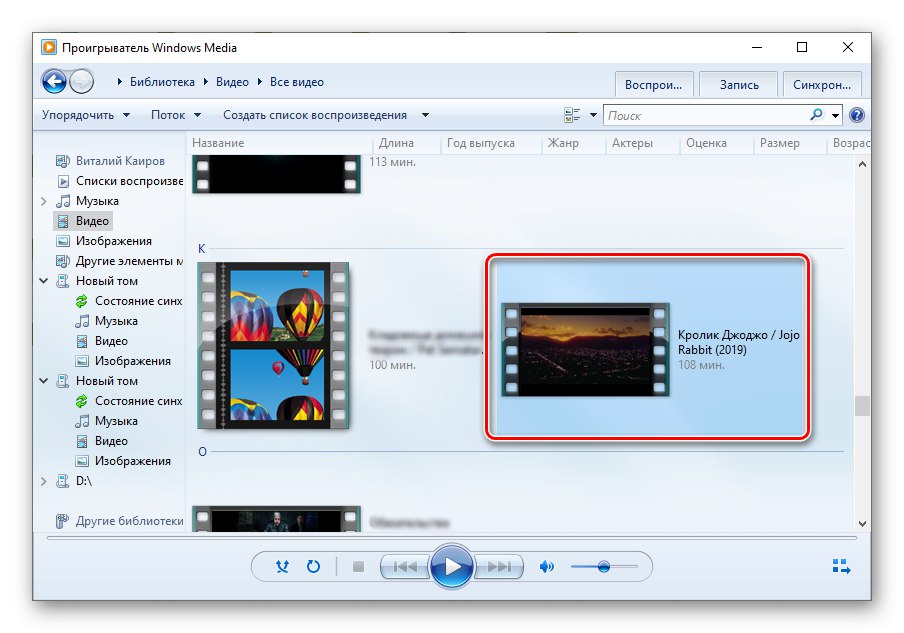1. metoda: Filmi in TV
Najlažji in najprimernejši način za zagon video datotek MKV za uporabnike Windows 10 bo v operacijskem sistemu uporabil vnaprej nameščen predvajalnik filmov in TV-medijev.
- Pokličite meni "Začni", poiščite to aplikacijo in jo odprite.
- Nato kliknite na gumb "Dodaj mape"če je potrebna datoteka shranjena v imeniku, ki ni standardni imenik "Video"... Slednje se skenira v ozadju; poleg tega je mogoče predvajati datoteke z izmenljivih medijev.
- V oknu, ki se odpre, kliknite gumb z znakom «+».
- V odprtem "Raziskovalec" poiščite lokacijo mape, ki vsebuje video datoteko MKV, ki jo želite predvajati. Izberite ga s pritiskom (vendar ne odpirajte) in pritisnite gumb "Dodaj mapo v videoteko".
- V vmesniku predvajalnika Cinema in TV kliknite "Končano".
- Na seznamu "Vse mape" odprite tistega, ki ste ga dodali v četrtem koraku.
- V njem poiščite želeni videoposnetek in ga odprite tako, da dvokliknete levi gumb miške (LMB),
![Izbira želene video datoteke MKV za predvajanje v aplikaciji Filmi in TV na osebnem računalniku z Wndows 10]()
nato se bo predvajanje začelo takoj.
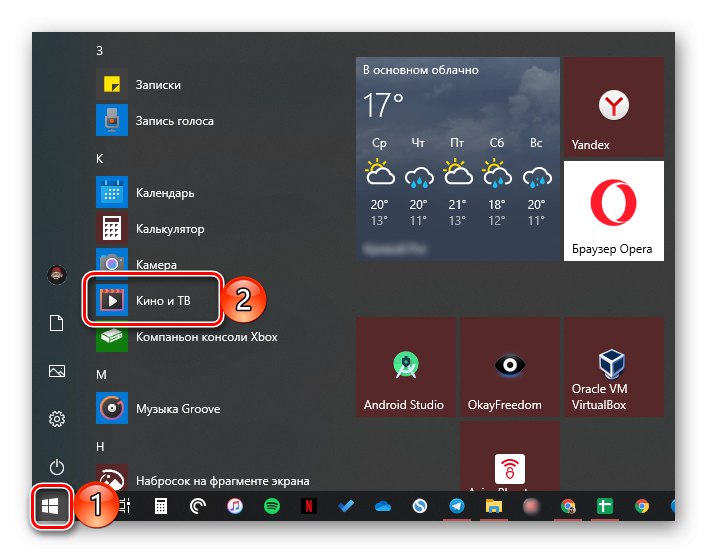
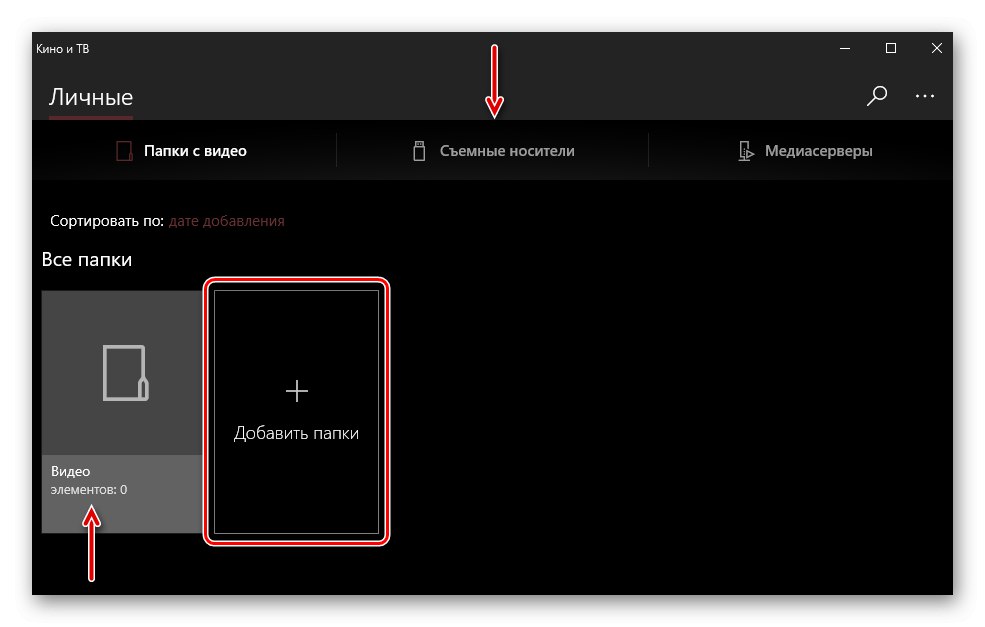
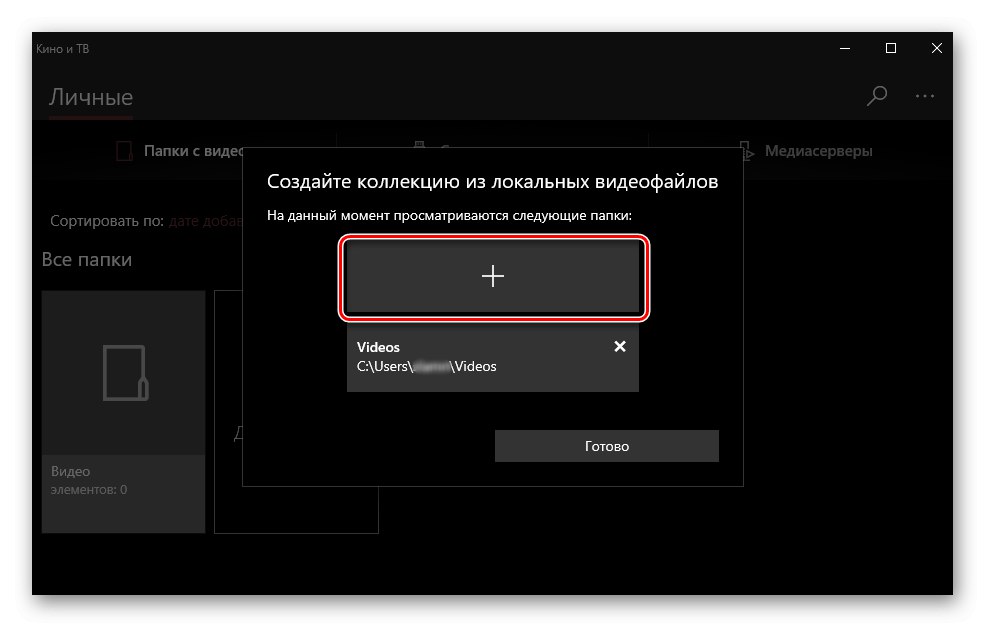
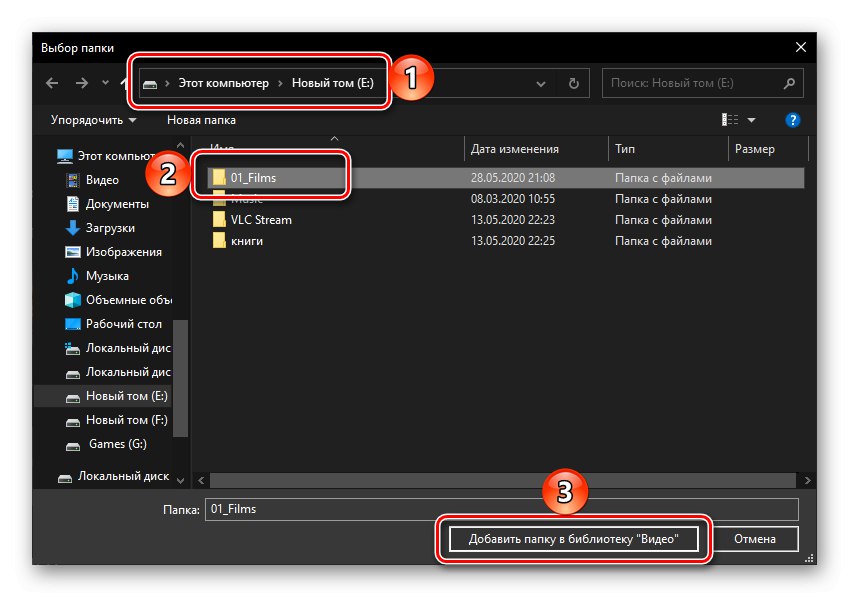
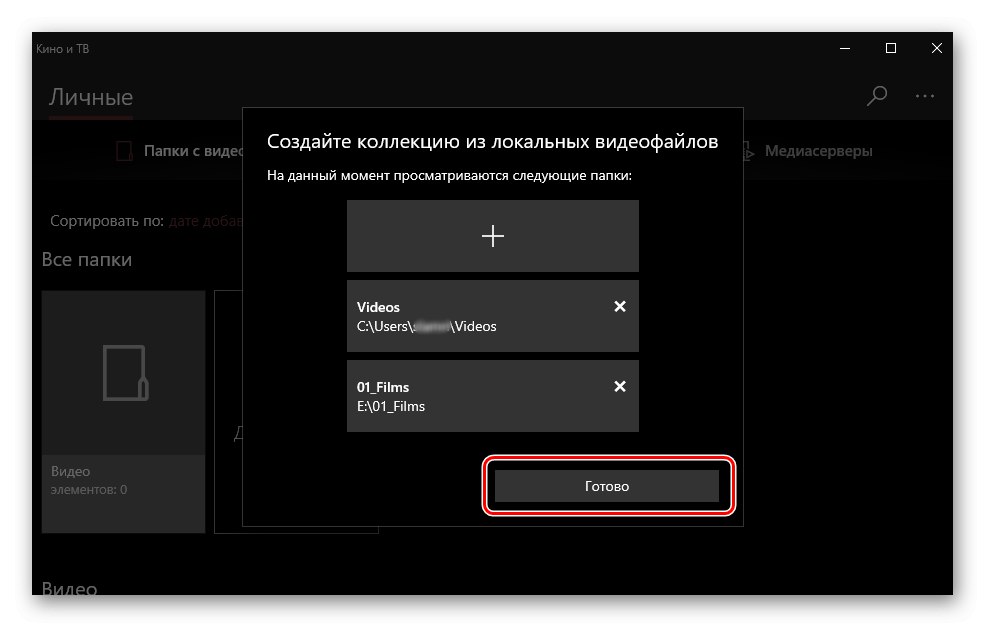
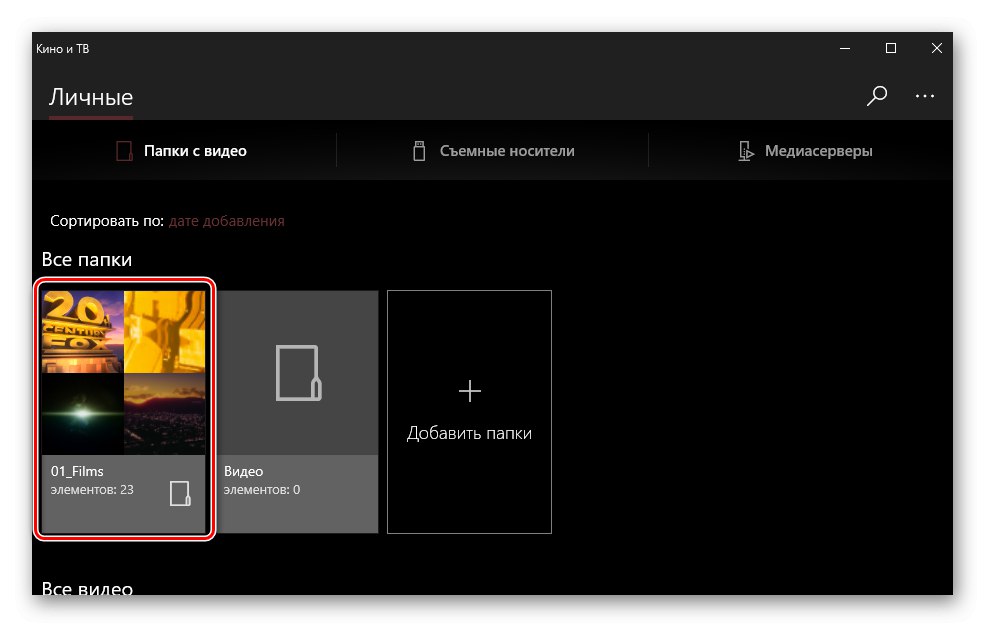
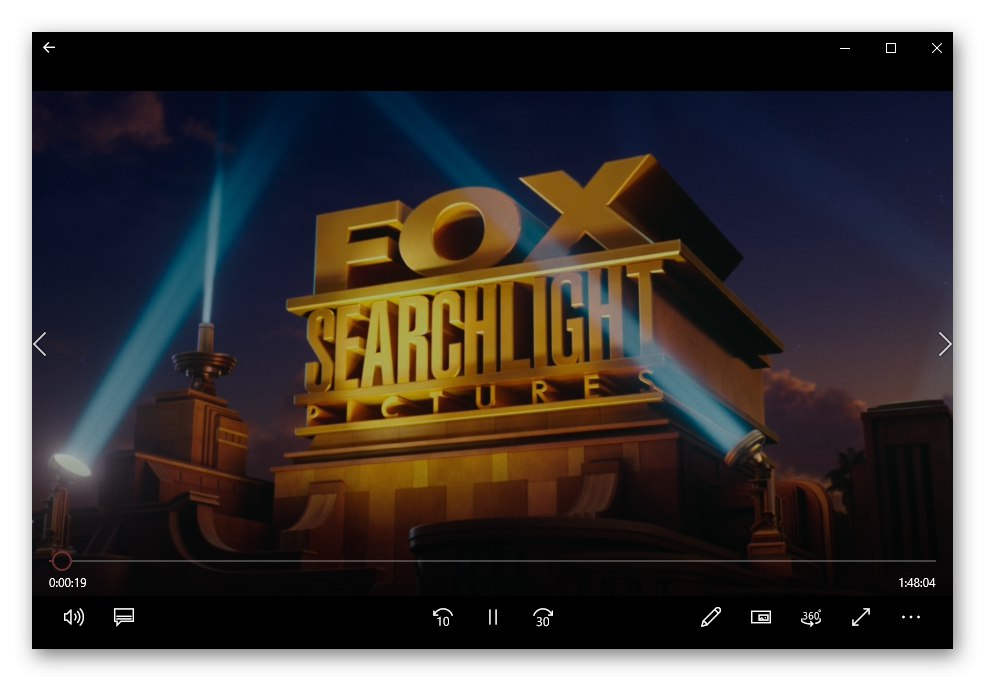
Še hitrejša in bolj priročna možnost za odpiranje MKV je uporaba kontekstnega menija. Če želite to narediti, samo z desno miškino tipko kliknite (RMB) na želeno datoteko in izberite "Odpri z"in nato določite "Kino in TV".
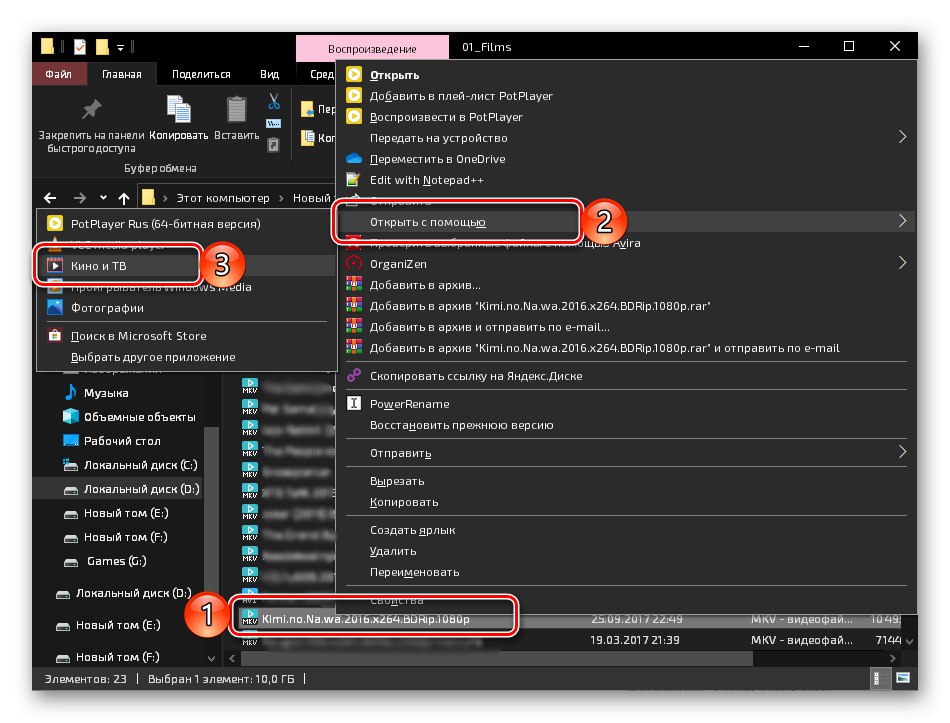
Če nastavite to aplikacijo kot privzeto orodje za predvajanje videoposnetkov, jih lahko odprete tako, da dvokliknete LMB.
Preberite tudi: Dodelitev privzetih programov v sistemu Windows 10
2. način: Windows Media Player
Windows Media Player je standarden za sedmo Microsoftovo različico operacijskega sistema, dobro pa se obnese tudi z igranjem MKV formata. Ta igralec je tudi med prvih deset, kljub dejstvu, da je bil njegov razvoj zaustavljen že dolgo preden je podjetje prenehalo podpirati Windows 7.
- Uporabite meni "Začni" , da odprete predvajalnik medijev, vnaprej nameščen v "sedmici". V mapi je "Standardno - Windows".
- Razširite meni "Uredi" in korak za korakom korak za korakom Upravljanje knjižnic – "Video".
- V oknu, ki se odpre, kliknite Dodaj.
- IN "Raziskovalec" poiščite imenik, ki vsebuje zahtevane datoteke MKV, izberite ga in uporabite gumb "Dodaj mapo".
- Če želite zapreti okno za dodajanje, kliknite "V REDU".
- Na stranski plošči predvajalnika pojdite na zavihek "Video", poiščite datoteko, ki jo želite predvajati, in jo odprite z dvojnim klikom na LMB.
![Izbira videoposnetkov za predvajanje v standardnem Windows Media Playerju]()
MKV bo začel igrati.
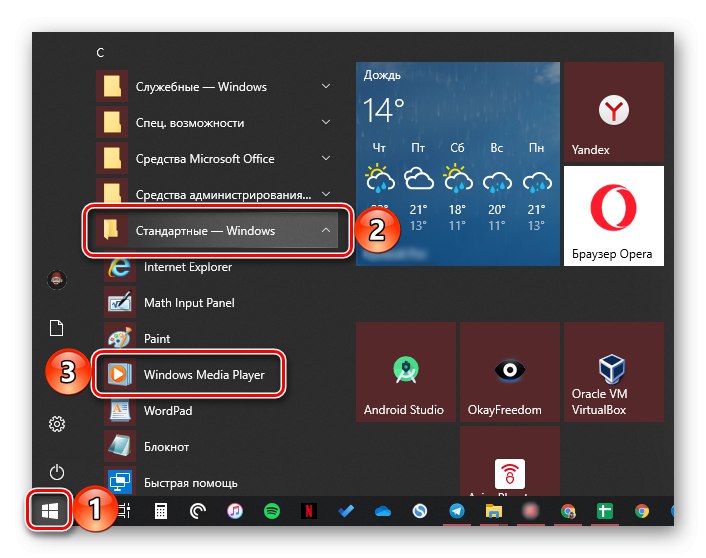
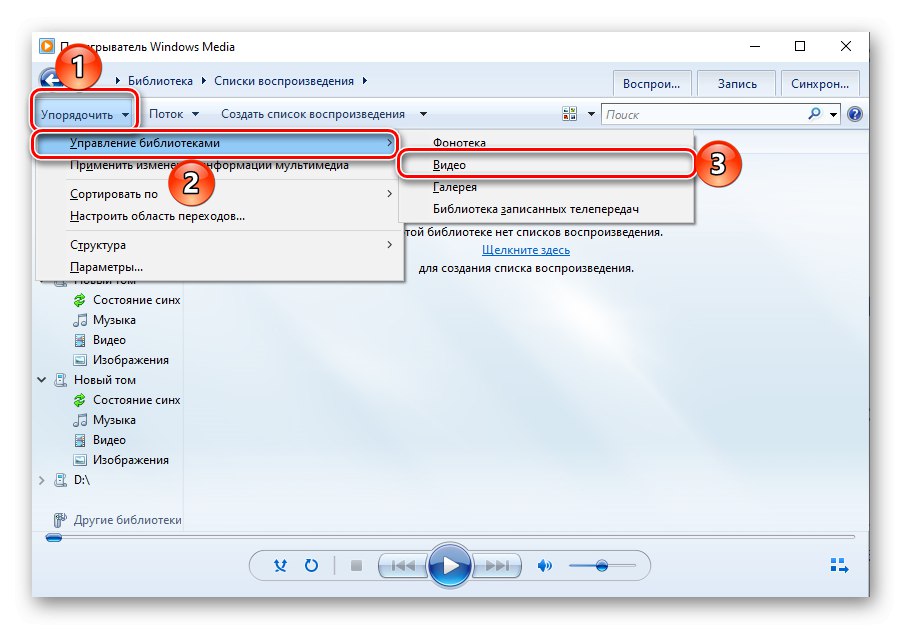
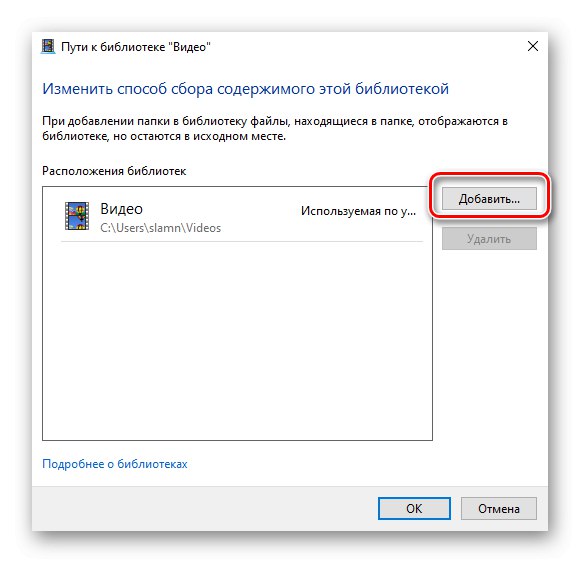
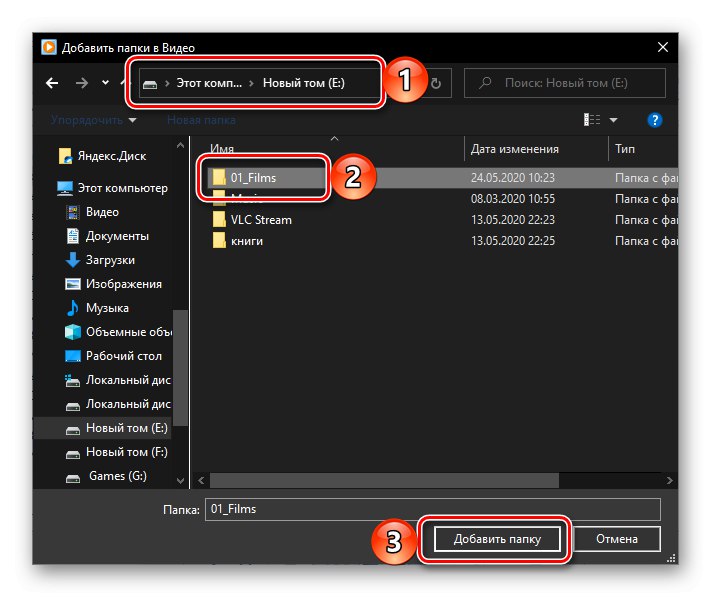
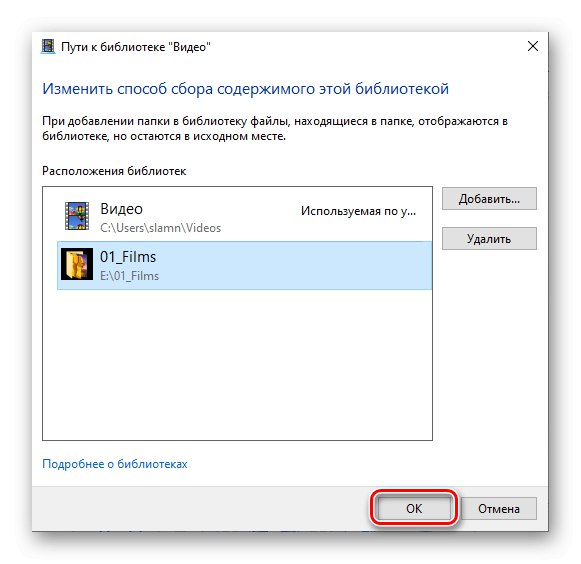
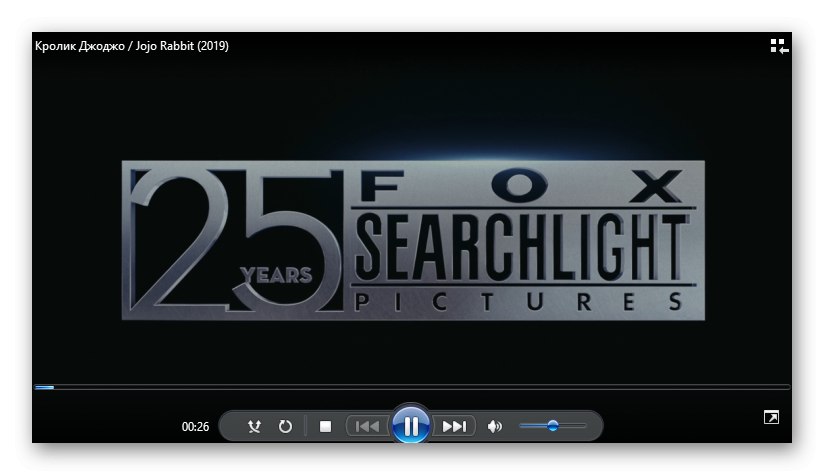
Tako kot v primeru aplikacije Cinema in TV lahko tudi v Windows Media Playerju na enostavnejši način odprete videoposnetek - za to morate le odpreti kontekstni meni.
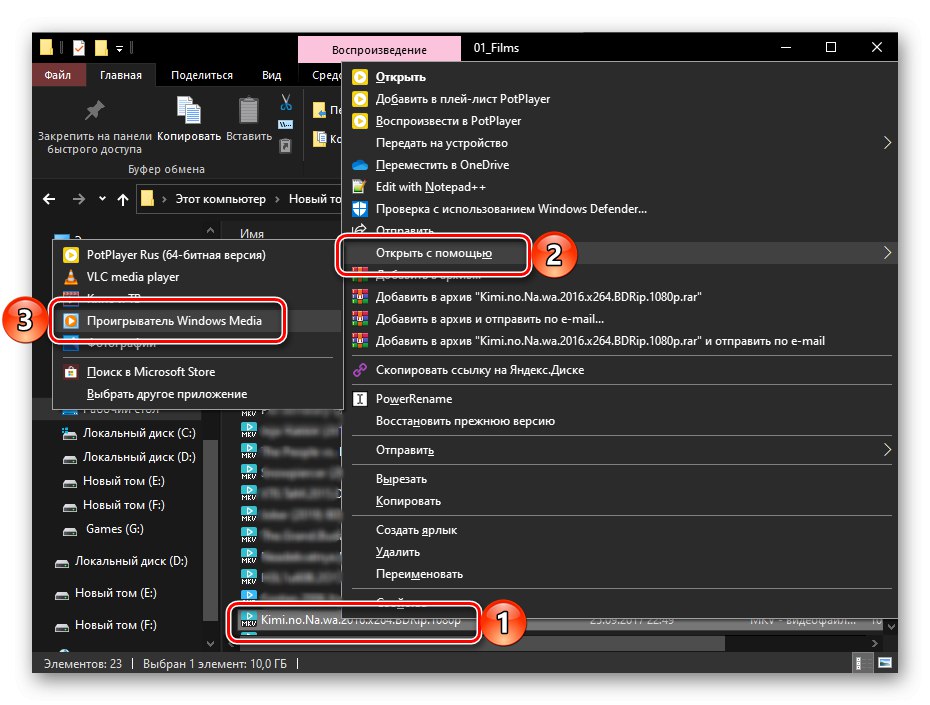
Običajno povlečenje v okno predvajalnika deluje tudi, toda za to v njegovem vmesniku morate najprej klikniti gumb "Predvajanje"in nato povlecite datoteko v kombinirano polje na desni.
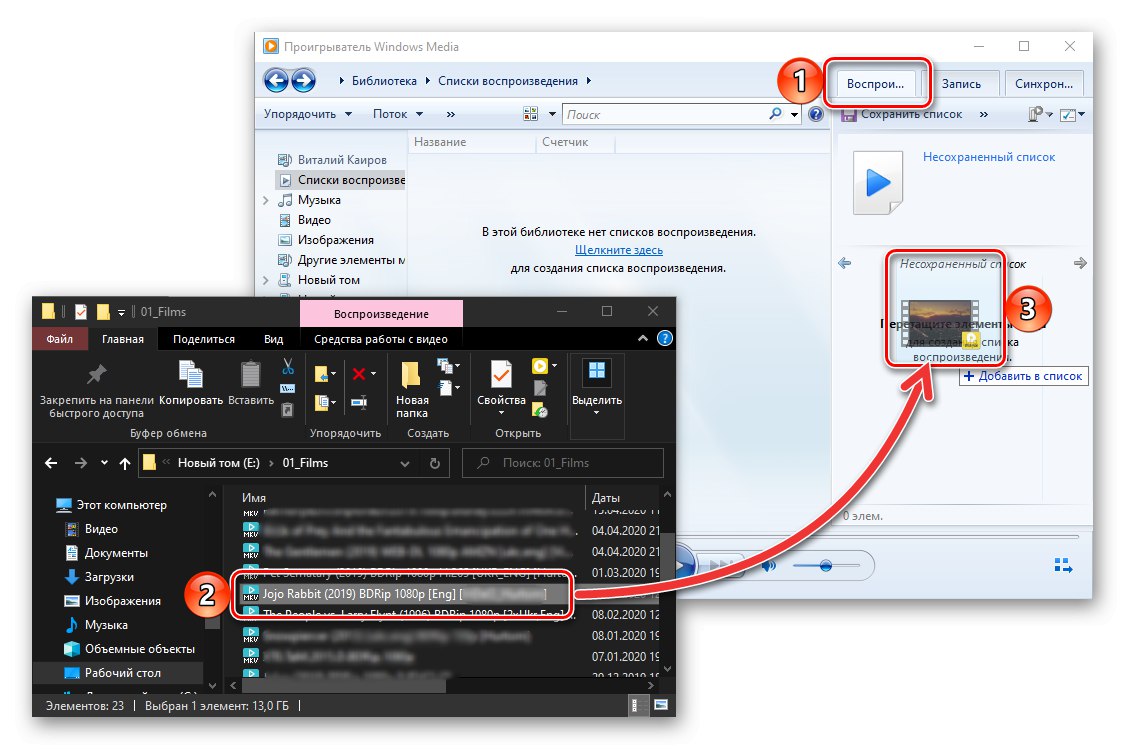
Če zadevni medijski predvajalnik iz nekega razloga ne predvaja MKV ali to počne s težavami (zaviranje, zamrznitev, nesinhronizacija), je možno, da v sistemu manjka kodekov, potrebnih za njegovo delovanje v tej obliki. Članek, predstavljen na spodnji povezavi, vam bo pomagal namestiti.
Preberite tudi: Kodeki za Windows Media Player
Zgodi se tudi, da predvajalnik Windows načeloma noče predvajati datotek, najsi bo to video ali zvok. Naslednja navodila vam bodo pomagala najti vzrok te težave in jo odpraviti.
Več podrobnosti: Kaj storiti, če se datoteke ne predvajajo v programu Windows Media Player
3. način: VLC Media Player
Vsejedi večpredstavnostni predvajalnik VideoLAN v svojem arzenalu vsebuje potrebne kodeke za predvajanje vseh običajnih avdio in video formatov, vključno z MKV, ki nas zanima. Datoteko z njo lahko odprete na naslednji način:
- Zaženite predvajalnik, razširite meni zavihkov "Mediji" in izberite prvi element - "Odpri datoteko…"... Namesto tega lahko uporabite tipke "CTRL + O".
- V oknu "Raziskovalec", ki se odpre, se pomaknite do mape z želeno video datoteko, jo izberite in pritisnite "Odprto".
- VLC Media Player bo začel predvajati dodani MKV.
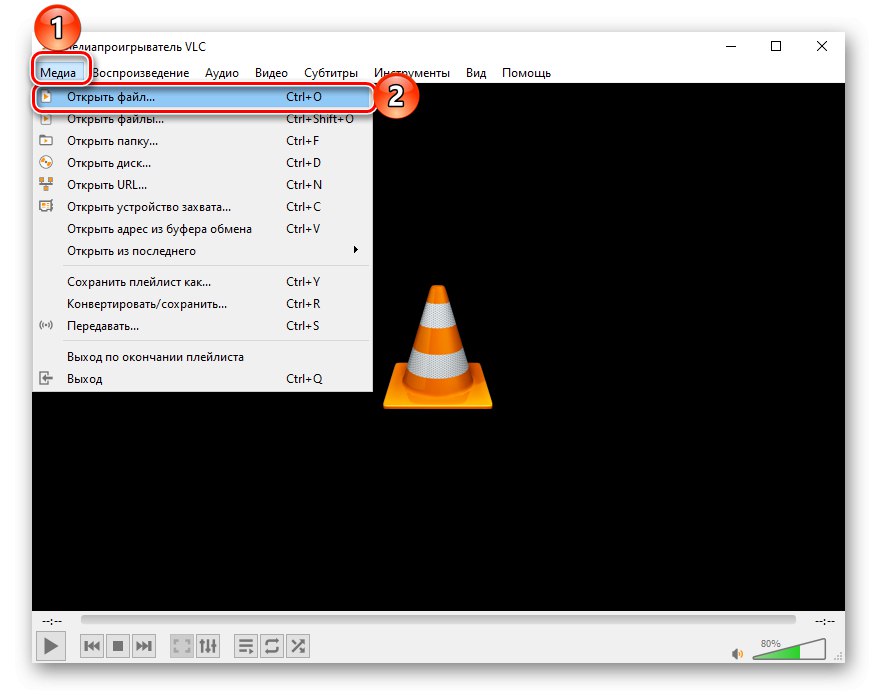
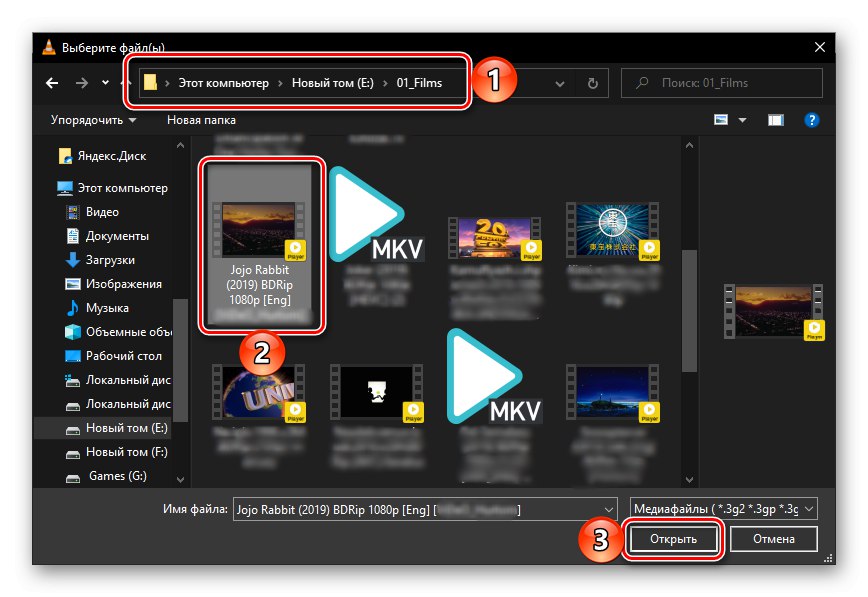
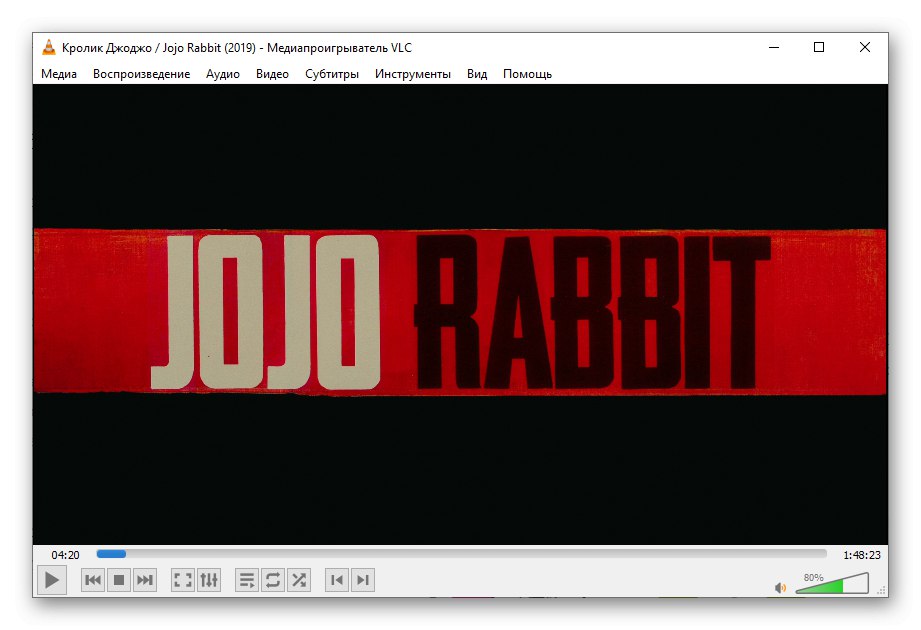
Videoposnetek lažje odprete tako, da ga premaknete v okno predvajalnika
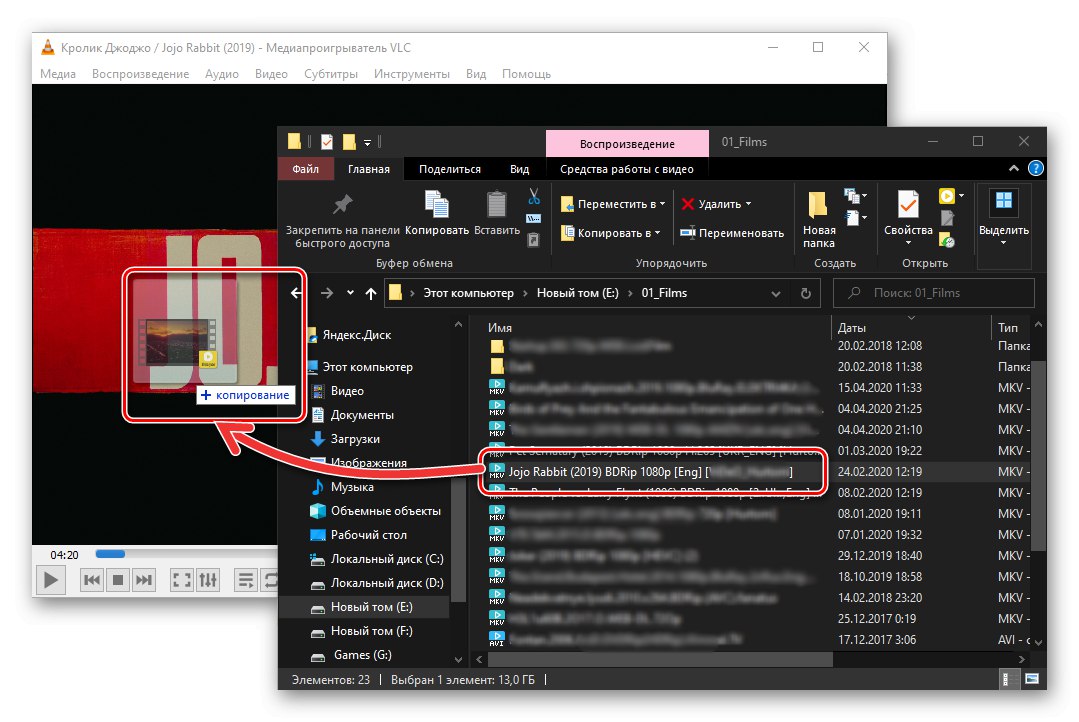
ali z uporabo kontekstnega menija.
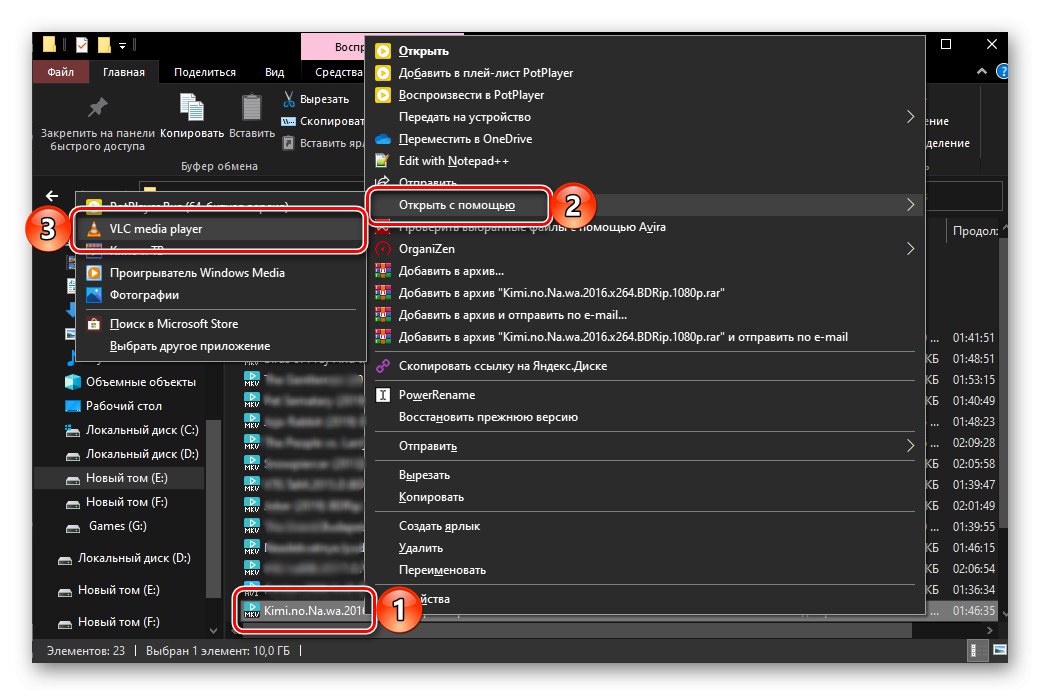
Zadevni predvajalnik predstavnosti ima veliko uporabnih funkcij, ki si jih lahko prilagodite sami. Prav tako je mogoče spremeniti njen videz, ki je privzeto zastarel. O prvem in drugem smo že pisali v ločenem članku.
Preberite tudi: Nastavitev VLC Media Player
4. metoda: Daum PotPlayer
Še en dokaj priljubljen video predvajalnik, ki mu, tako kot zgoraj omenjenemu VLC, ni treba nameščati neodvisnih kodekov in podpira vse običajne formate. Če želite v njem odpreti MKV, upoštevajte naslednji algoritem:
- Zaženite program, kliknite nalepko PotPlayer v zgornjem levem kotu in izberite element "Odpri datoteko…"... Kot hitrejšo alternativo lahko uporabite ključ "F3".
- Kot v vseh prejšnjih primerih se bo odprl vgrajeni upravitelj datotek Windows. Pomaknite se do mape z MKV, ki ga želite predvajati, izberite ga in pritisnite "Odprto".
- Video datoteka se bo takoj začela predvajati v oknu predvajalnika.
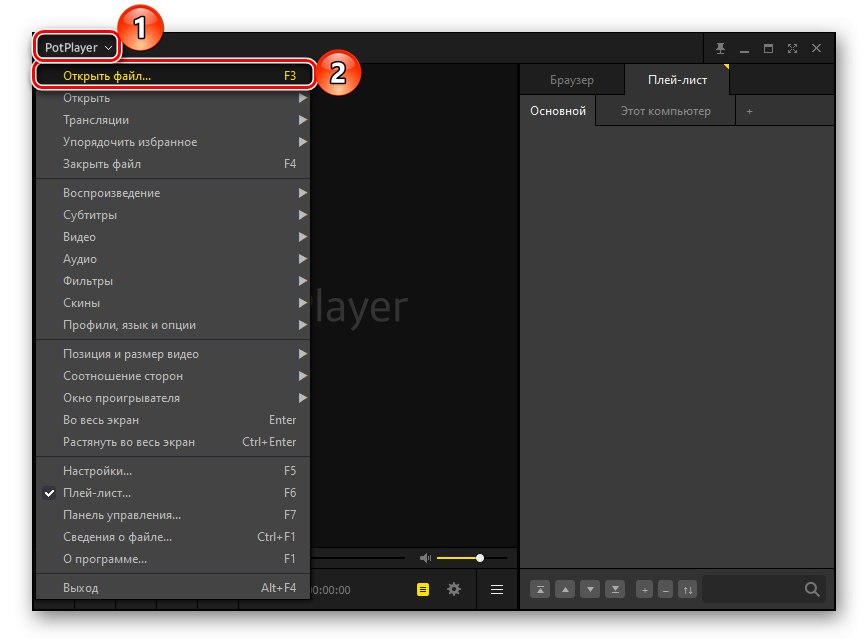
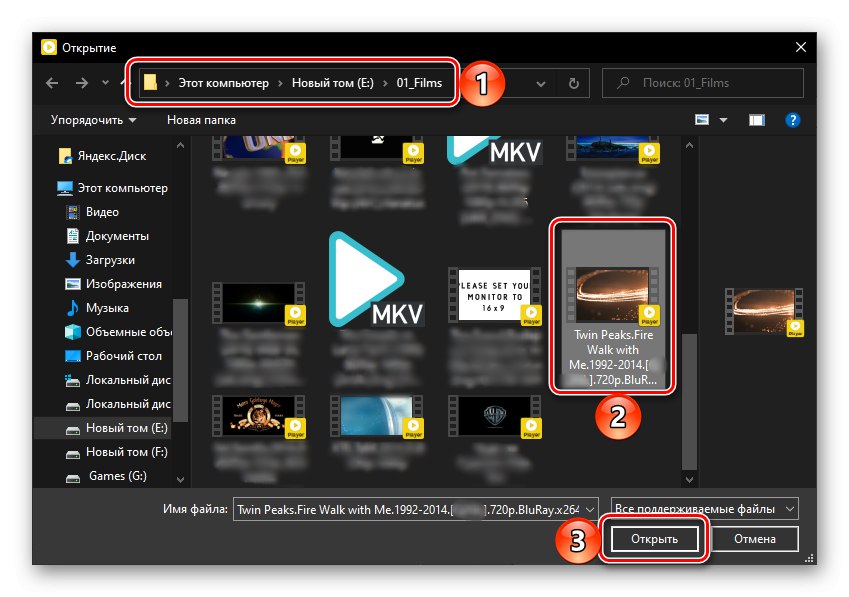
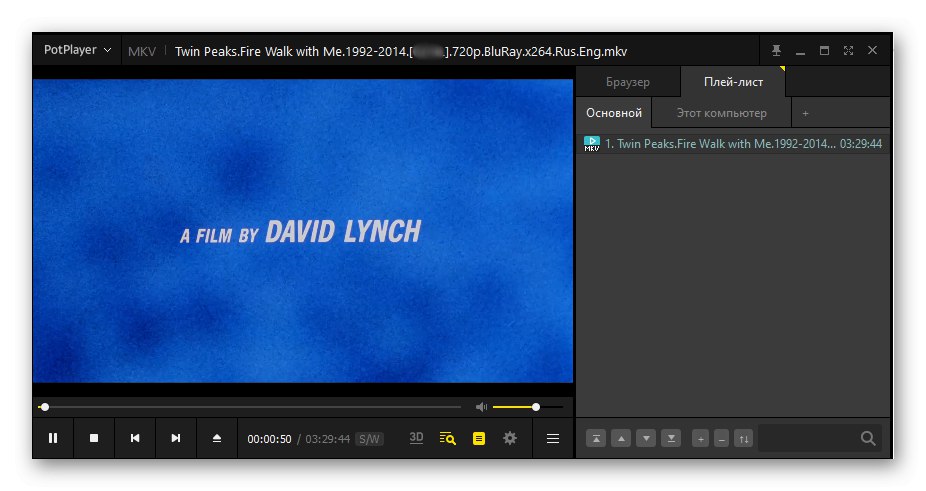
MKV lahko odprete tudi v PotPlayerju s pomočjo kontekstnega menija,
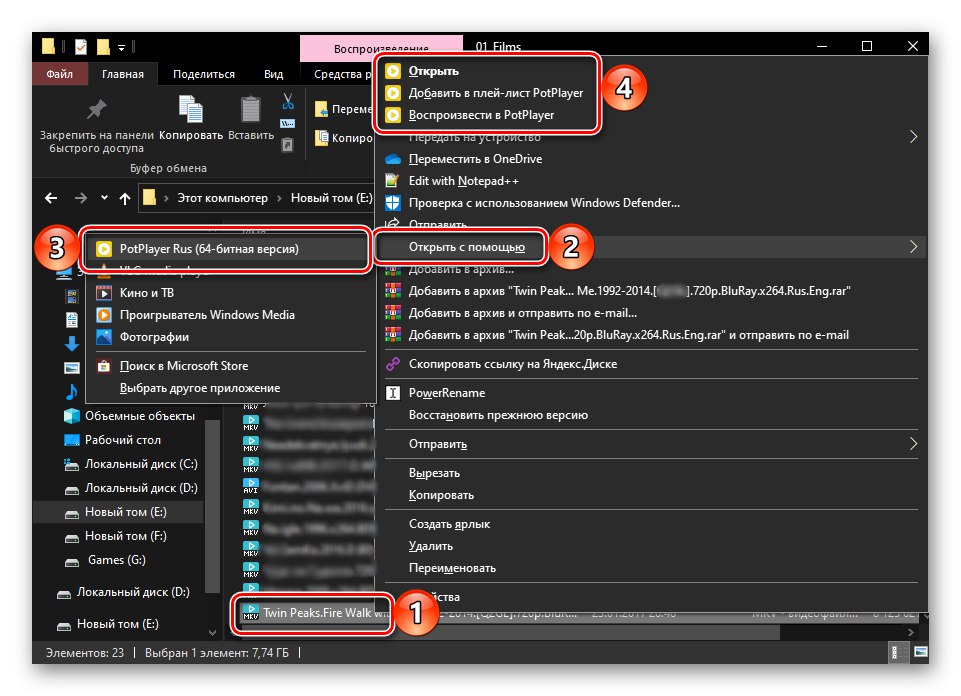
pa tudi tako, da preprosto povlečete in spustite datoteko v okno predvajalnika.
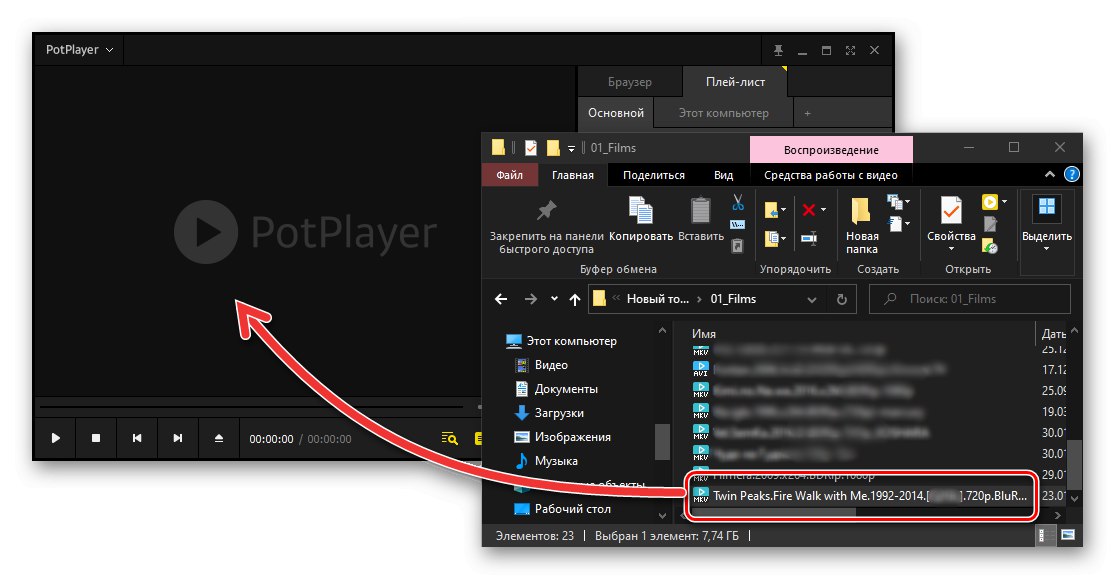
Daum PotPlayer je tako kot VLC Media Player obdarjen s številnimi uporabnimi nastavitvami, o interakciji, s katerimi se lahko naučite iz navodil na spodnji povezavi.
Preberite tudi: Konfiguriranje Daum PotPlayer
Poleg multimedijskih predvajalnikov, o katerih smo razpravljali v članku, večina drugih rešitev neodvisnih razvijalcev ni nič manj učinkovita pri predvajanju videa v formatu MKV. Če se želite seznaniti z njimi in po možnosti najti primernejšo možnost, vam bo pomagal ločen članek na naši spletni strani.
Več podrobnosti: Programi za predvajanje videa v računalniku